So verstecken Sie Fotos, Videos oder sogar Dateien auf dem OnePlus 7 And 7 Pro
Android Tipps & Tricks / / August 05, 2021
Auf OnePlus-Geräten wird ein benutzerdefiniertes ROM namens Oxygen OS ausgeführt. Es basiert auf dem Android-Betriebssystem. Sie können fortlaufende Funktionen finden, die dem Oxygen OS hinzugefügt werden. Einige Updates und Funktionen werden auch von OnePlus-Geräten der neueren Generation an ältere Geräte weitergegeben. Darüber hinaus werden wahrscheinlich viele Funktionen und Add-Ons gefunden, die mit dem Standard-Android-Betriebssystem nicht verfügbar sind. In diesem Artikel erfahren Sie, wie Sie Fotos, Videos oder sogar Videodateien auf OnePlus 7 und 7 Pro ausblenden.
Der integrierte Dateimanager ist ein sehr schöner, minimaler und leistungsstarker Dateimanager in den OnePlus-Geräten. Außerdem gibt es einen kleinen Trick, mit dem der Benutzer seine vertraulichen Daten auf den OnePlus-Geräten verstecken oder verschlüsseln kann. Schauen wir uns diesen Trick in diesem Artikel genauer an.

Inhaltsverzeichnis
- 1 Kurzübersicht der technischen Daten
- 2 Was ist Lockbox auf einem OnePlus-Gerät?
- 3 So verstecken Sie Fotos, Videos oder sogar Dateien auf dem OnePlus 7 And 7 Pro
- 4 Lockbox Pin ändern
- 5 Fazit
Kurzübersicht der technischen Daten
Als erstes ist zu beachten, dass OnePlus 7 aus offensichtlichen Gründen viel billiger als 7 Pro ist. One Plus 7 Pro verfügt über den Snapdragon 855 SoC, eine Option mit drei Varianten von 6 GB / 8 GB / 12 GB RAM. Sie erhalten zwei Optionen für die Speicherung von 128 GB oder 256 GB. Darüber hinaus verfügt es über die Popup-Selfie-Kamera, bei der es sich um einen 16-MP-Shooter handelt, mit dem das Design ohne Rahmen erzielt werden kann. Auf der Rückseite befindet sich eine Dreifachkamera mit 48 MP + 16 MP + 8 MP. Es verfügt über alle Konnektivitätsfunktionen und ist in diesem Preis ein großartiger Flaggschiff-Killer.
Auf der anderen Seite verfügt OnePlus 7 über eine Wassertropfenkerbe, in der eine Kamera vorne untergebracht ist. Alle anderen Spezifikationen sind gleich. Die Kamera auf der Rückseite ist ebenfalls ein Dual-Kamera-Setup, das ein 48MP + 5MP-Setup enthält. Darüber hinaus erhalten Sie im Oneplus 7 Pro eine Popup-Kamera, die im OnePlus 7 fehlt.
Was ist Lockbox auf einem OnePlus-Gerät?
Sie erhalten eine kleine Funktion im Stock File Manager. Es heißt Lockbox. Über das Schließfach kann der Benutzer vertrauliche Datendateien verschlüsseln oder ausblenden. Sie können Fotos, Videos oder sogar jede Art von Datei ausblenden, auf die niemand zugreifen soll. Darüber hinaus ist es werbefrei, da es in den Stick-Dateimanager integriert ist.
Die Dateien, die Sie über die Lockbox ausblenden, sind in Apps oder Dateimanagern von Drittanbietern nicht sichtbar. Außerdem kann keine Galerie-App oder kein Video-Player die Dateien finden oder suchen, die Sie mit dem Schließfach verstecken.
So verstecken Sie Fotos, Videos oder sogar Dateien auf dem OnePlus 7 And 7 Pro
Die Lockbox-Funktion ist weder in der App-Schublade noch in den Telefoneinstellungen verfügbar. Dies ist eine integrierte Option in der Dateimanager-App. Wenn Sie den Dateimanager nicht haben oder ihn deinstalliert haben, installieren Sie ihn zuerst mit seinem APK. Führen Sie die folgenden Schritte aus, um die Lockbox-Funktion auf Ihrem OnePlus-Smartphone zu verwenden.
- Öffne das Dateimanager App.
- Scrollen Sie zum Ende der Seite und klicken Sie auf Schließfach.
- Sie müssen eine erstellen 6-stellige PIN um das Schließfach zu sichern.
- Sobald Sie das Passwort eingerichtet haben, kann die Lockbox mithilfe des Fingerabdrucksensors oder des Passworts entsperrt werden.
- Um eine Datei zu verschlüsseln, wählen Sie die Datei aus, klicken Sie lange auf die Datei und wählen Sie Wechseln Sie zu Lockbox.
- Öffnen Sie, um eine Datei aus der Lockbox zu entfernen Schließfach und klicken Sie auf Ausziehen Möglichkeit.
Lockbox Pin ändern
In jedem Fall ist Ihre PIN jemandem bekannt oder Sie möchten die PIN des Schließfachs beiläufig ändern. Sie können dies problemlos tun.
- Öffnen Sie die Lockbox-App.
- Geben Sie Ihren aktuellen Pin ein.
- Tippen Sie dann auf die 3 Punkte in der oberen rechten Ecke.
- Wählen Sie die Option „Pin ändern“.
Fazit
Das ist es von meiner Seite in diesem Artikel. Sie können jede Datei einfach von Ihrem Gerät ausblenden. Apps von Drittanbietern, einschließlich Facebook, Instagram oder anderer Social Media-Apps, können die versteckten Dateien ebenfalls nicht finden. Diese Funktion spart auch Ihren Gerätespeicher, da Sie keine Drittanbieter-App installieren müssen. Lassen Sie uns in den Kommentaren unten wissen, wenn Sie irgendwelche Zweifel haben.
Ein von Six Sigma und Google zertifizierter digitaler Vermarkter, der als Analyst für ein Top-MNC arbeitete. Ein Technik- und Automobil-Enthusiast, der gerne schreibt, Gitarre spielt, reist, Fahrrad fährt und sich entspannt. Unternehmer und Blogger.


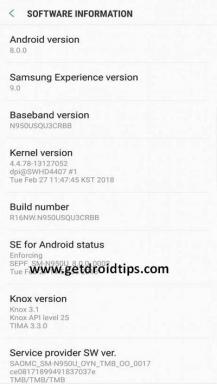
![Herunterladen Install Oxygen OS OnePlus 3 / 3T Open Beta 38/29 [OTA-Firmware]](/f/77878c5e0771644374eb7f7ffb43889f.jpg?width=288&height=384)